
O Canva é editor versátil que tem se tornado bastante popular entre os administradores de redes sociais e canais do YouTube. Com ele, você pode criar imagens com layouts customizados para o Stories e publicações do Instagram, capa de página do Facebook ou Twitter e até currículo.
Pode-se dizer que o Canva é uma alternativa ao Adobe Spark que tem o mesmo objetivo, embora essa primeira opção seja bem mais completa. Você só precisa de alguns minutos para dominar completamente o Canva, e neste artigo daremos algumas dicas de uso para a plataforma.
Como baixar ou acessar o Canva
O Canva pode ser usado em um celular Android ou iOS, mas é válido ressaltar que a versão web, em canva.com, conta com recursos extras e é substancialmente mais completa. Cada uma dessas opções pode ser útil para você em situações diferentes.
–
Baixe nosso aplicativo para iOS e Android e acompanhe em seu smartphone as principais notícias de tecnologia em tempo real.
–
O Canvas é totalmente gratuito? Não. A versão Pro oferece mais fotos e elementos de personalização, sendo possível redimensionar projetos e salvá-los no formato PNG (fotos com fundo transparente). Essa opção custa 12,95 dólares por mês (considere IOF e outras taxas da administradora do seu cartão), equivalente a R$ 53 em conversão direta sem impostos. O lado bom é que você pode testá-la gratuitamente por 30 dias.
Existe ainda a versão Enterprise que pode ser compartilhada em 20 membros de uma equipe e é vendida mediante contato com a Canva pelo canal “Fale conosco”.
Como usar o Canva
Basicamente, o Canva serve para criar diferentes tipos de trabalhos ou apresentações, voltadas, ou não, para redes sociais. A interface da plataforma é bastante simples e você só precisa selecionar o que quer e arrastar para dentro do seu projeto.
Logo no começo, o Canva exibe os tipos de trabalhos que você pode criar na plataforma, são eles:
- Animações para redes sociais: salvas em GIF e vídeo no formato 800 x 800 pixels;
- Cartaz: para impressão em 42 x 59 cm;
- Logotipo: formato digital em 500 x 500 pixels;
- Apresentação: estilo PowerPoint com proporção de 16:9 e 1920 x 1080 pixels;
- Panfleto: formato para impressão e digital em 18 x 10 cm;
- Cartão: formato para impressão 14 x 10 cm;
- Infográfico: para uso digital em 800 x 2000 pixels;
- Cartão de visita: formato para impressão em 8,5 x 5 cm;
- Currículo: 21 x 29 cm
- Dimensões personalizadas: você escolhe o tamanho do seu projeto.
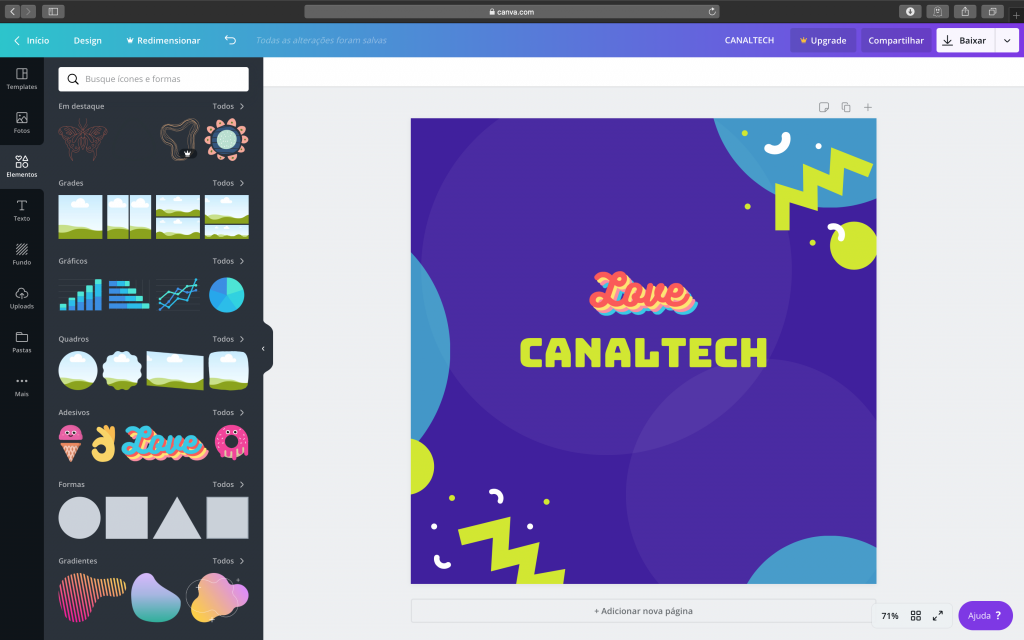
Se você escolher formatos com dimensões prontas, como estes da lista acima, não conseguirá redimensioná-los depois, visto que esse recurso é exclusivo da versão Pro.
Existem templates prontos e personalizáveis, e você só precisa ir clicando na aba ao lado para escolher quais elementos serão adicionados, como fundos, textos, figuras, formatos ou camadas. Para editar qualquer coisa, basta clicar, arrastar ou pressionar o objeto selecionado (clique duplo no computador).
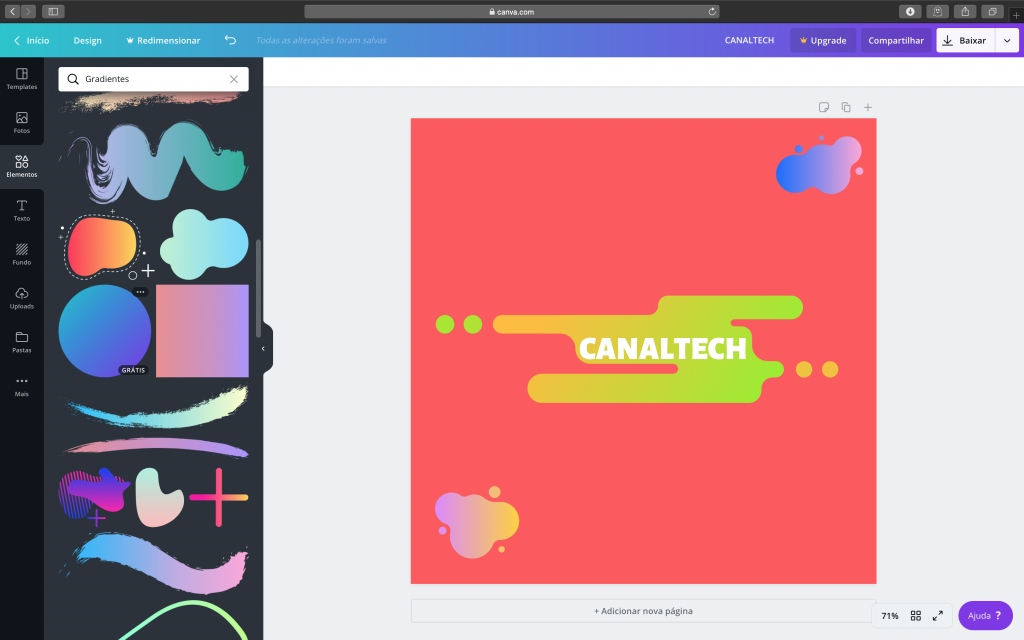
Com relação a exportação dos trabalhos, o Canva pode salvar seus projetos nos fatos: JPG (menor e eficiente), PNG (maior e com mais qualidade), PDF padrão, PDF para impressão (mais eficiente), MP4 e GIF. Lembrando que o formato PNG mantém fundos transparentes apenas para o Canva Pro.
O Canva permite que você salve seus trabalhos no armazenamento do celular ou direto na rede social.
Trending no Canaltech:
- Amazon Prime é importante. Alibaba é ainda mais!
- Microsoft lança curso grátis sobre programação em Python para iniciantes
- Vaza lista de smartphones Samsung que receberão Android 10
- Crítica | A esperança agressiva de Midsommar: O Mal Não Espera a Noite
- App de pirataria de filmes encerra atividades e diz que vai expor usuários
Fonte: Canaltech
